Tabellenkalkulation - Excel, Calc und Co
- Die Seitenumbruchvorschau: Druckbereiche und Seitenwechsel einrichten.
- Dialogfenster Seite einrichten: Druck an die Seitengröße anpassen, Kopf- und Fusszeilen, Wiederholungszeilen, Hoch-/Querformat, Papiergröße (A4,A5,...); Kommentare, Spaltenköpfe und Gitternetzlinien drucken
- Die Seitenansicht: Kontrollblick vor dem Drucken - Drucken
Die Seitenansicht
Die Seitenansicht erreicht man über das Menü Datei, in Excel 2007 über die Officeschaltfläche -> Drucken
Bevor man entgültig druckt, sollte man immer noch einmal zur Kontrolle in die Seitenansicht wechseln. Hier sieht man die Seiten so, wie sie aus dem Drucker kommen. In Excel können hier direkt noch die Seitenränder und Spaltenbreiten durch Ziehen verändert werden.
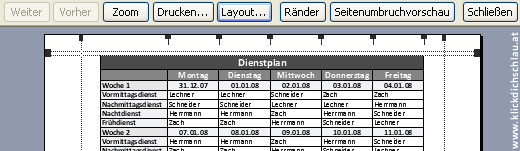
Hier die Seitenansicht in Excel XP/2003: Die Schaltfläche Layout... führt zum Dialog Seite einrichten. Allerdings stehen bei geöffneter Seitenansicht dort nicht alle Optionen zur Verfügung (daher der Name Layout statt Seite einrichten).
Die Schaltfläche Ränder blendet Anfasser zum Verschieben der Spaltenbreiten und Seitenränder mit der Maus ein.
Neu in Excel 2007 gibt es die so genannte Seitenlayoutansicht (zu erreichen über das Register Ansicht oder Symbol unten neben der Zomm-Regler), in der man wie in der Normalansicht arbeiten kann, aber gleichzeitig die Seiten mit Kopf- und Fusszeilen sieht.
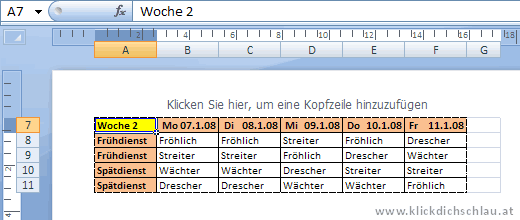
Angenehm: die neue Seitenlayoutansicht in Excel 2007
Das Dialogfenster Drucken
- Excel bis 2003 und Calc: Menü Datei
- Excel 2007: Office-Schaltfläche
Endlich wird gedruckt! Hier kann man noch festlegen, dass z.B.
- nur ein markierter Zellbereich gedruckt wird,
- nur Seite 2 und 3 gedruckt werden,
- das Werk gleich ein paar mal für alle Mitarbeiter ausgedruckt wird,
- ein anderer Drucker (wenn mehrere installiert) als der Standarddrucker verwendet wird.
Nur einen markierten Bereich drucken
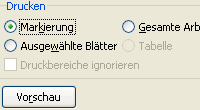
- Teil einer Tabelle oder Diagramm markieren.
- Dialogfenster Drucken aufrufen.
- Markierung (Excel) bzw. Auswahl (Calc) anklicken.
- Hat man ein Diagramm markiert, wird automatisch nur das Diagramm gedruckt.